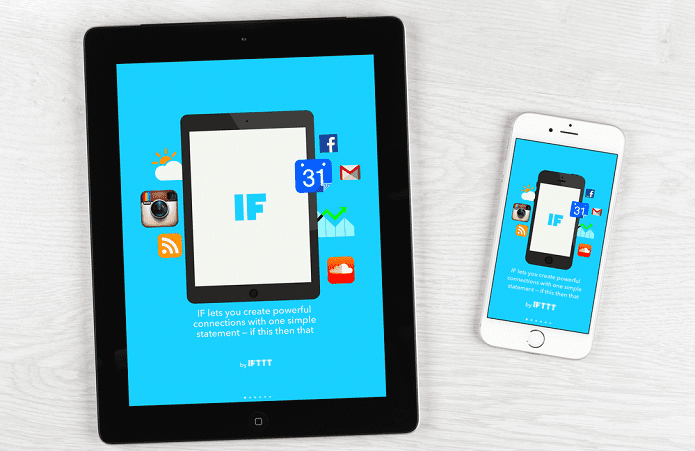Лучшие советы по набору текста для iOS

Печатание на наших устройствах iOS уже стало почти второй натурой для большинства из нас, как и
Программы для Windows, мобильные приложения, игры - ВСЁ БЕСПЛАТНО, в нашем закрытом телеграмм канале - Подписывайтесь:)
программные клавиатуры
стали обычным явлением среди смартфонов и планшетов. Однако, несмотря на все их удобство, я уверен, вы заметили, что иногда клавиатура вашего iPhone, iPad или iPod Touch может делать некоторые ошибки или сбивать с толку, пытаясь исправить то, что вы на самом деле хотите написать, или заставляя вас задуматься. как именно вы выполняете определенное действие.
Что ж, если у вас когда-либо были какие-либо сомнения относительно виртуальной клавиатуры на вашем iPhone, iPad или iPod Touch или вы просто хотели бы, чтобы она работала на вас лучше и эффективнее, чем когда-либо, прочтите несколько советов о том, как добиться именно этого.
Освоение клавиатуры вашего устройства iOS
Доступ к дополнительным буквам и скрытым символам
Иногда нам нужно написать специальный символ, букву или слово из другого языка, и мы теряемся, пытаясь угадать, как написать ту или иную букву или символ. Что ж, оказывается, эти неуловимые буквы и символы могут быть скрыты. Все, что вам нужно, чтобы открыть их, это нажать и удерживать одну букву или символ, и если у него есть альтернативные входы, он отобразит их.

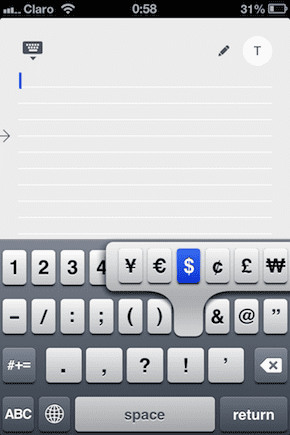
Используйте все заглавные буквы
Если вам когда-нибудь понадобится написать что-то ЗАГЛАВНЫМИ БУКВАМИ, но вы не знаете, как это сделать на своем iPhone, не волнуйтесь, вам не нужно будет нажимать клавишу Shift каждый раз, когда вы нажимаете букву. Вместо этого просто нажмите клавишу Shift ДВА раза подряд, и вы увидите, что она останется синей. Теперь не стесняйтесь писать все слова ЗАГЛАВНЫМИ буквами, которые вы хотите.

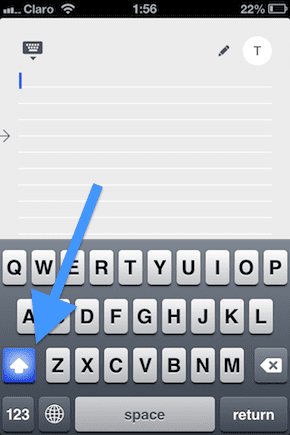
После этого нажмите клавишу Shift еще раз, чтобы вернуться в нормальное состояние.
Отключить автозамену
Если вы устали вводить слова только для того, чтобы увидеть, как функция автозамены в iOS меняет их в последнюю секунду, думая, что вы хотели написать что-то другое (иногда с действительно смущающие результаты), вы можете полностью отключить автозамену, перейдя в Настройки > Общий > Клавиатура.

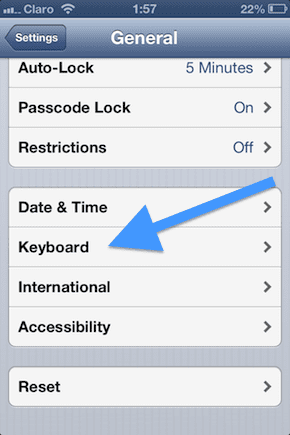
Оказавшись там, просто поверните Автокоррекция переключать ВЫКЛЮЧЕННЫЙ отключить автозамену. Кроме того, здесь вы также сможете деактивировать/активировать другие параметры ввода, такие как Заклинание Шашка, Автоматическая замена строчных букв заглавными и больше.
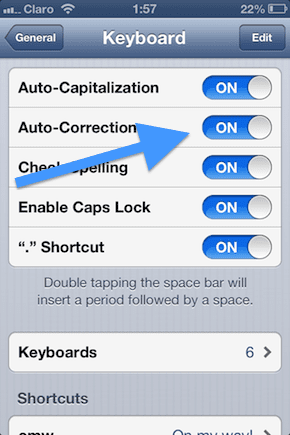
Введите веб-сайты, оканчивающиеся не только на .COM
Точно так же, как мы показали вам, как вы можете получить доступ к скрытым буквам и символам, нажав и удерживая некоторые клавиши на программной клавиатуре вашего устройства iOS, при вводе URL-адреса, который не заканчивается на .com, нажмите и удерживайте кнопку ключ .com и у вас будет много других вариантов на выбор, например .net .edu .org и тому подобное.
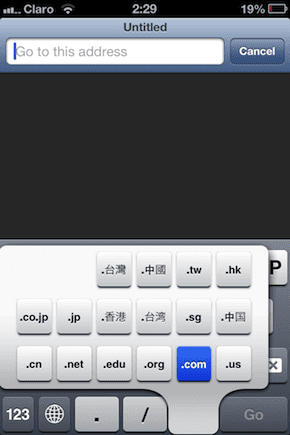
«Призрачные» буквы на разделенной клавиатуре iPad
Это довольно круто и служит небольшим знаком внимания к деталям, которым славится Apple. На вашем iPad, если вы «разделите» клавиатуру при вводе текста, клавиатура разделится на две части, чтобы вы могли печатать большим пальцем. Но это не все. Если вы обратите внимание, то заметите, что каждая часть разделенной клавиатуры оканчивается на буквы T, G, V и Y, H, B соответственно.
Самое классное в этом то, что вы получаете своего рода «помощь». Итак, если по привычке, скажем, вы попытаетесь набрать букву Y в левой части разделенной клавиатуры и нажмете близко к букве T, вы на самом деле получите букву Y. Аналогично, если вы наберете немного левее от буква Y вы получите T. То же самое происходит с буквами G, V, H и B соответственно.
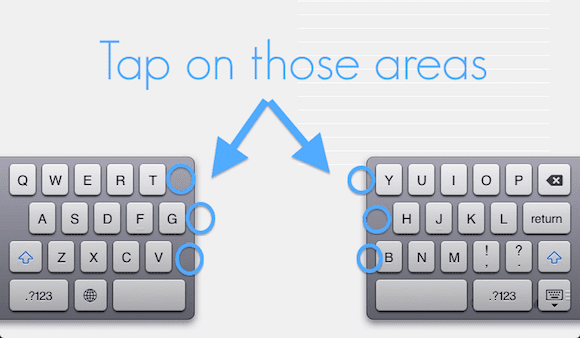
И в качестве бонуса мы уже упоминали пару советов в прошлом, которые вы можете использовать с клавиатурами вашего устройства iOS:
– Использование эмодзи и настройка дополнительных клавиатур на iOS 6.
– Создавайте сочетания клавиш на вашем iPhone для более быстрого набора текста
И мы закончили. Надеюсь, какие-то из этих советов (или все) оказались для вас полезными, и если у вас есть чем поделиться, расскажите нам об этом в комментариях ниже.
Программы для Windows, мобильные приложения, игры - ВСЁ БЕСПЛАТНО, в нашем закрытом телеграмм канале - Подписывайтесь:)



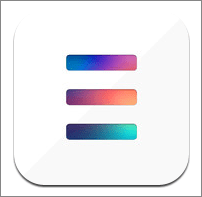
![Как подключить мышь Logitech к MacBook [Easy Guide]](https://tonv.ru/wp-content/uploads/2023/04/connect-a-logitech-mouse-768x384.jpg)